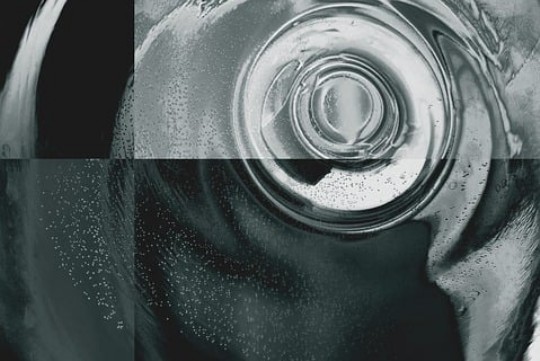摘要:,,当你在打游戏时遇到电脑黑屏问题,不要慌张。本文提供了最新的全面排查与解决方案,帮助你快速定位问题并解决。排查步骤包括检查电源连接、显示器设置、显卡驱动等硬件和软件方面,同时提供了一些常见的解决方法,如更新驱动程序、清理散热系统、检查内存条等。遵循这些步骤,你将能够更有效地解决电脑黑屏问题,重新享受游戏带来的乐趣。
本文目录导读:
在享受游戏带来的乐趣时,电脑突然黑屏无疑会令人沮丧,本文将从硬件故障、软件冲突、散热问题、电源管理等多个角度,详细剖析电脑打游戏时黑屏的可能原因,并提供一系列实用的排查与解决方案,帮助玩家迅速恢复游戏之旅。
一、硬件故障:逐一排查,精准定位
1、显卡问题
显存不足:大型游戏对显卡要求较高,显存不足可能导致黑屏,检查显卡型号及显存大小,确保满足游戏需求。
显卡驱动异常:显卡驱动不兼容或损坏也可能引发黑屏,建议访问显卡官网,下载并安装最新驱动。
显卡过热:长时间高负荷运行,显卡可能过热,检查显卡风扇是否运转正常,必要时更换散热风扇或加装散热片。
2、内存条故障
接触不良:内存条松动或金手指氧化可能导致黑屏,关闭电源,拔出内存条,用橡皮擦擦拭金手指后重新插入。
内存不兼容:多条内存条混用,若频率、容量等不兼容,也可能引发问题,尝试单条内存条运行,逐一排查。
3、显示器连接
接口松动:检查显示器与电脑之间的连接线是否松动或损坏。
线缆故障:更换新的连接线,排除线缆故障导致的黑屏。
二、软件冲突:优化设置,避免冲突
1、游戏与系统不兼容
系统更新:确保操作系统为最新版本,以兼容更多游戏。
游戏补丁:安装游戏官方发布的最新补丁,修复可能存在的兼容性问题。
2、软件冲突
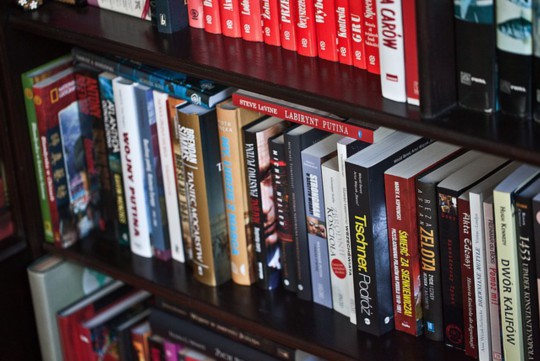
关闭不必要程序:运行游戏前,关闭杀毒软件、系统优化软件等可能干扰游戏的程序。
兼容性模式:尝试以兼容性模式运行游戏,右击游戏图标,选择“属性”,在“兼容性”选项卡中设置。
3、驱动冲突
回滚驱动:若更新驱动后出现黑屏,尝试回滚至之前版本的驱动。
清理残留驱动:使用驱动卸载工具彻底清理旧驱动,再安装新驱动。
三、散热问题:加强散热,确保稳定
1、机箱内部清洁
灰尘清理:定期清理机箱内部灰尘,特别是CPU、显卡散热器上的灰尘。
风扇检查:确保机箱风扇、CPU风扇、显卡风扇正常运转,无异响。
2、散热系统优化
散热硅脂:检查CPU、显卡上的散热硅脂是否干涸,必要时重新涂抹。
散热风道:优化机箱内部风道,确保空气流通顺畅,避免热量积聚。

3、环境温度
降低室温:在高温环境下使用电脑,可考虑开启空调或风扇降低室温。
避免遮挡:确保机箱周围无遮挡物,保持良好的散热环境。
四、电源管理:稳定供电,避免黑屏
1、电源功率不足
检查电源功率:确保电源功率满足电脑配置需求,特别是高配置电脑。
升级电源:若电源功率不足,考虑升级至更高功率的电源。
2、电源线与插座
检查电源线:确保电源线无破损,插头接触良好。
插座稳定性:使用质量可靠的插座,避免插座松动或接触不良。
3、电源管理设置
关闭节能模式:在电源管理设置中,关闭节能模式,确保电脑在高性能模式下运行。

调整电源计划:在“控制面板”的“电源选项”中,创建或调整电源计划,以适应游戏需求。
五、其他因素:全面排查,不留死角
1、BIOS设置
恢复默认设置:若近期更改过BIOS设置,尝试恢复默认设置,排除设置错误导致的黑屏。
更新BIOS:访问主板官网,下载并更新BIOS至最新版本。
2、病毒与恶意软件
全盘扫描:使用杀毒软件进行全盘扫描,排除病毒与恶意软件导致的黑屏。
安全软件更新:确保杀毒软件及防火墙为最新版本,以防御最新威胁。
3、硬件老化
检查硬件寿命:若电脑使用时间较长,考虑硬件老化导致的黑屏,可逐步更换老旧硬件,提升电脑性能。
电脑在打游戏时突然黑屏,可能涉及硬件故障、软件冲突、散热问题、电源管理等多个方面,通过逐一排查上述因素,并采取相应措施,玩家可以迅速定位并解决黑屏问题,恢复愉快的游戏体验,建议玩家定期维护电脑,保持硬件清洁、驱动更新、系统优化,以预防黑屏等问题的发生。